
游戏软件 占存:47.00 MB 时间:2022-01-17
软件介绍: 快玩游戏盒是一款为游戏爱好者提供的游戏宝库。快玩游戏盒为你提供网页游戏、单机游戏、网络游戏...
今天小编就带大家来共同学习快玩游戏盒怎么安装,希望可以帮助到有需要的小伙伴哦,下面就是详细完整的操作步骤,快跟小编一起来学习一下吧!
1、首先你需要在本站下载快玩游戏盒官方版安装包,下载完成后得到exe安装文件,鼠标左键双击exe文件运行进入快玩游戏盒安装界面,如下图所示,界面有用户使用协议、自定义安装、一键安装三个选项,你可以先点击使用协议进行阅读,阅读完成后再进行安装。
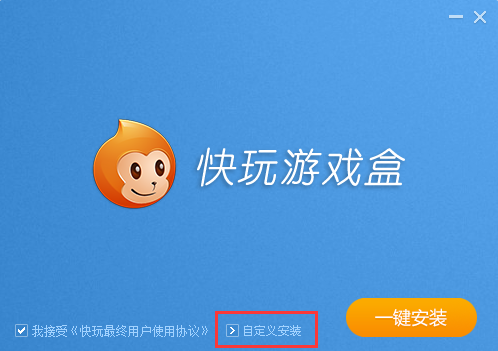
2、你有两种方式安装快玩游戏盒,可以直接点击界面的一键安装选项,软件就会默认安装到系统C盘中。或者点击自定义安装,出现下图界面,选择合适的安装目录和游戏保存目录后,再点击界面下方的下一步。(小编建议用户选择自定义安装,将软件安装到其他盘中。因为C盘为系统盘,软件过多会导致电脑系统运行慢。)
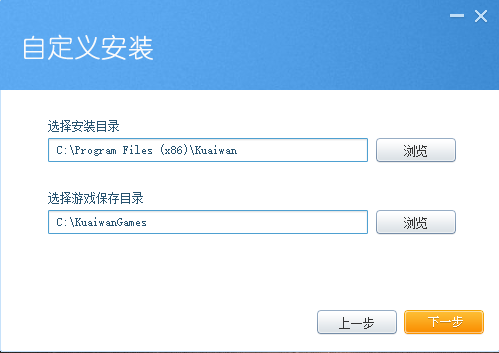
3、快玩游戏盒正在安装,如下图所示,你需要等待安装进度条完成,小编亲测,安装速度是很快的,所以在等待安装进度条完成后,就表明软件已经成功安装到电脑上,你就可以关闭安装界面打开软件体验它的特色了。
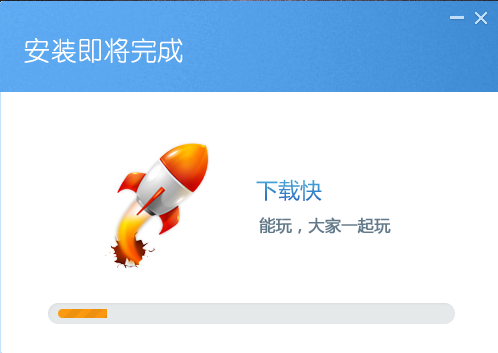
以上就是小编给大家带来的快玩游戏盒怎么安装的全部内容,希望能够帮助到大家哦。